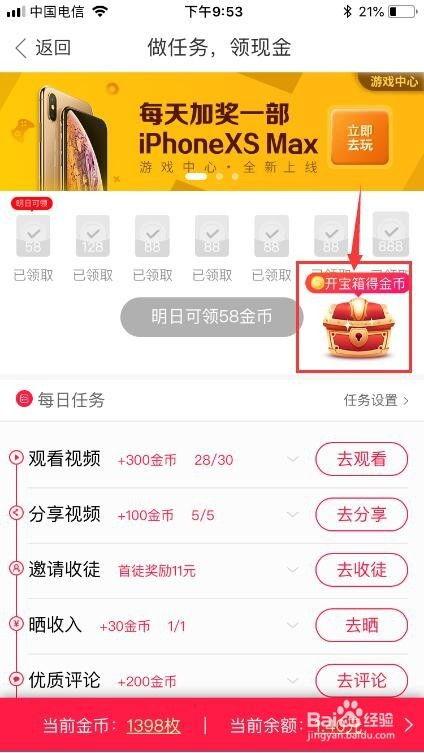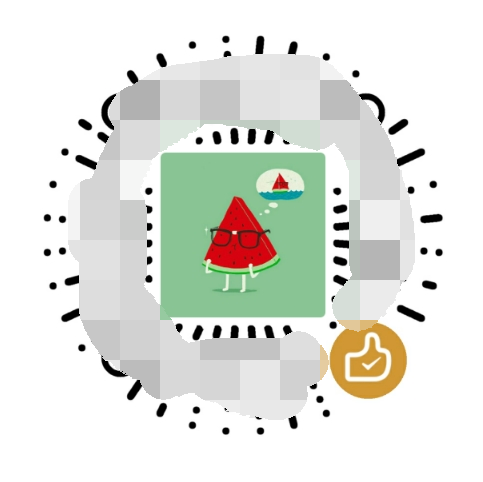你有没有遇到过在制作PPT时,想要插入一段视频来让演示更加生动有趣的情况呢?别急,今天就来手把手教你如何轻松地在PPT中插入视频,让你的演示文稿瞬间升级!
一、选择合适的视频格式
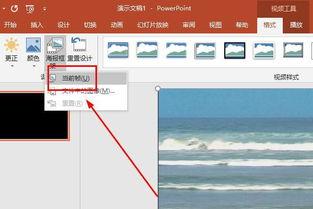
首先,你得知道PPT支持哪些视频格式。一般来说,PPT支持MP4、AVI、WMV等格式。不过,最推荐使用MP4格式,因为它兼容性好,几乎所有的设备都能播放。
二、准备视频素材
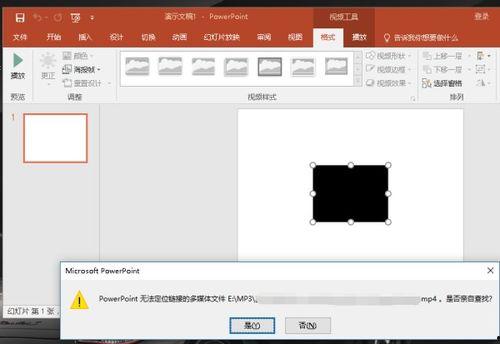
在开始操作之前,确保你已经找到了合适的视频素材。视频可以是网上的资源,也可以是你自己录制的。记得下载视频时,选择清晰度合适的版本,以免在PPT中播放时出现模糊不清的情况。
三、打开PPT并插入视频
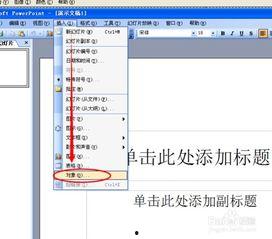
1. 打开你的PPT文件,找到你想要插入视频的幻灯片。
2. 点击“插入”选项卡,然后选择“视频”。
3. 在弹出的菜单中,你可以选择“文件中的视频”或“来自设备”。
四、选择视频文件
1. 如果你选择“文件中的视频”,系统会自动打开你的文件浏览器,你只需找到下载好的视频文件,点击“插入”即可。
2. 如果你选择“来自设备”,则需要将视频文件拖拽到PPT窗口中。
五、调整视频大小和位置
插入视频后,你可以通过拖拽视频框的角来调整视频的大小。同时,你还可以通过拖拽视频框来改变视频在幻灯片中的位置。
六、设置视频播放选项
1. 点击视频框,出现视频工具选项卡。
2. 在“播放”选项卡中,你可以设置视频的播放方式,如自动播放、循环播放等。
3. 在“视频选项”中,你可以设置视频的播放范围,比如只播放视频的一部分。
七、优化视频播放效果
1. 如果你发现视频播放时出现卡顿,可以尝试降低视频的分辨率。
2. 在“视频工具”选项卡中,点击“视频效果”,你可以为视频添加一些特效,如淡入淡出、缩放等。
八、保存并预览
完成以上步骤后,不要忘记保存你的PPT文件。你可以点击“幻灯片放映”选项卡,预览一下视频播放效果,确保一切正常。
怎么样,是不是觉得插入视频其实很简单呢?快去试试吧,让你的PPT演示更加生动有趣,给观众留下深刻印象!